vivoy55怎么添加小插件
是关于vivo Y55如何添加小插件的详细步骤指南,涵盖基础操作、进阶设置及常见问题解决方案:
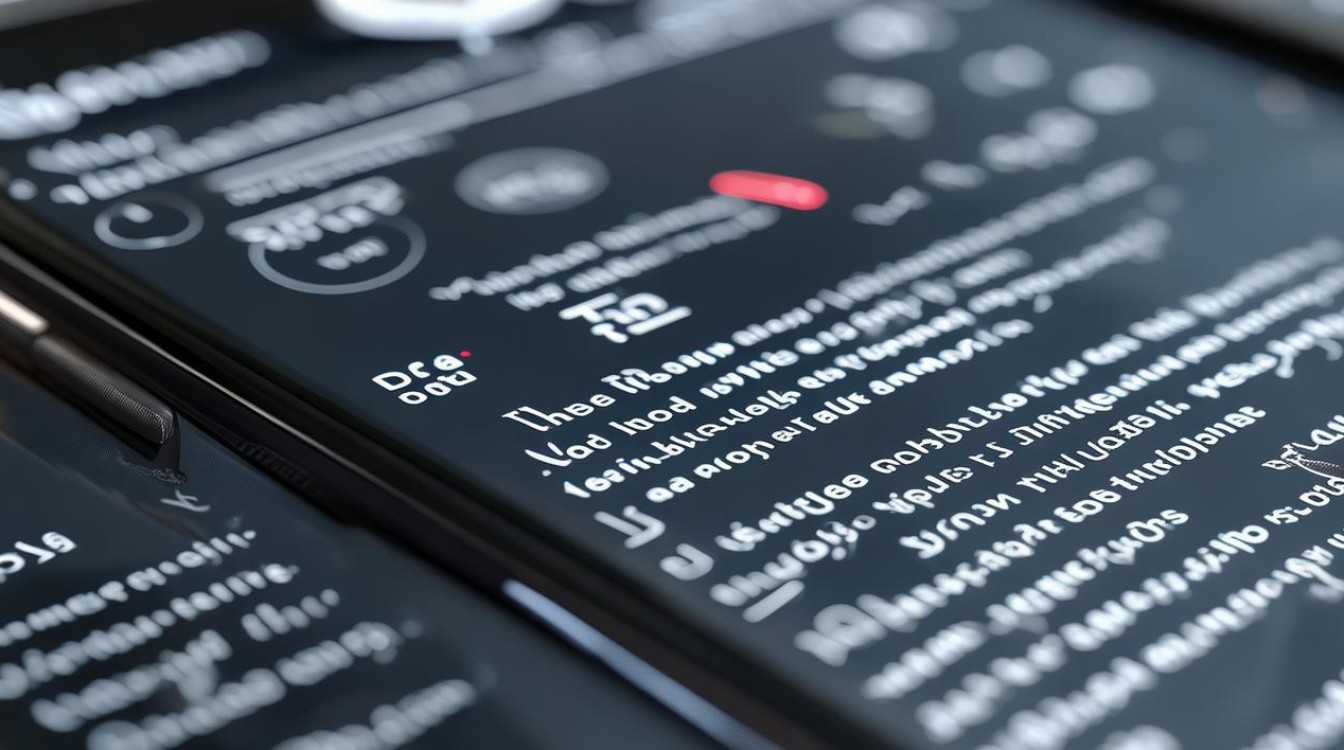
基础添加流程
-
进入主屏幕准备阶段
确保设备处于解锁状态,并停留在默认的主页面(即未打开任何应用程序的界面),若当前正在运行其他应用,建议先返回桌面再进行操作。
-
触发功能菜单调出机制
- 方法一:用单指在空白区域持续按压约2秒以上,直至系统反馈振动提示或视觉变化;此时底部会自动弹出包含“窗口小工具”“滑屏动效”等选项的功能栏。
- 方法二:通过双指捏合手势缩小现有图标布局,同样可激活下方的工具面板,两种方式均能有效唤醒插件库入口。
-
浏览与选择目标插件
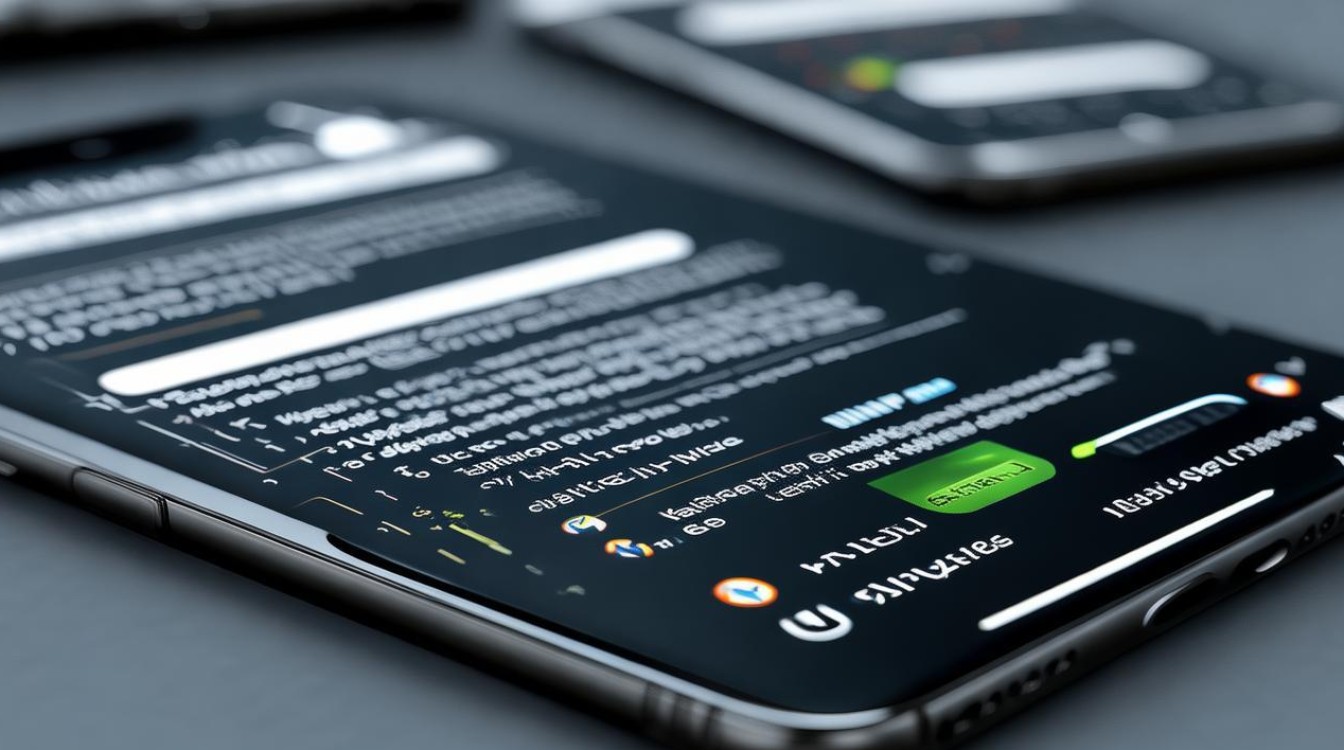
横向滑动底部栏查看所有可用组件,常见类型包括天气、时钟、便签、计算器快捷方式等实用工具,每个图标旁通常配有文字说明以便识别其功能特性,选择“天气”插件可直接显示当地实时气温及预报信息。
-
完成放置与调整位置
点击选中的插件后,它会自动吸附到屏幕上方的新行中,用户可通过拖拽将其移动至理想位置,甚至跨屏摆放以满足个性化需求,若需取消已添加的项目,长按该部件并拖回底部回收站即可删除。
高级自定义技巧
| 场景需求 | 实现方式 | 注意事项 |
|---|---|---|
| 调整大小/形状 | 部分支持自适应布局的小工具允许双击边缘进入编辑模式,手动拉伸角落控制点改变尺寸 | 非全部插件都具备此功能 |
| 批量管理已安装插件 | 前往「设置」→「桌面与壁纸」→「桌面挂件」,在此界面可统一开启/关闭特定项目的显示状态 | 修改即时生效无需重启设备 |
| 同步数据源设置 | 如日历类组件需授权账户权限才能正确抓取日程安排 | 确保相关应用已授予必要访问权 |
典型问题排查手册
FAQs:
Q1:为什么找不到某些第三方开发的插件?
A:由于Android系统的兼容性限制,并非所有第三方应用都能创建桌面级联件,建议优先尝试官方推荐的内置工具,或者检查目标应用是否本身提供独立的快捷方式添加选项,过时的系统版本也可能影响新类型插件的支持情况,保持OS更新至最新版本有助于提升兼容范围。
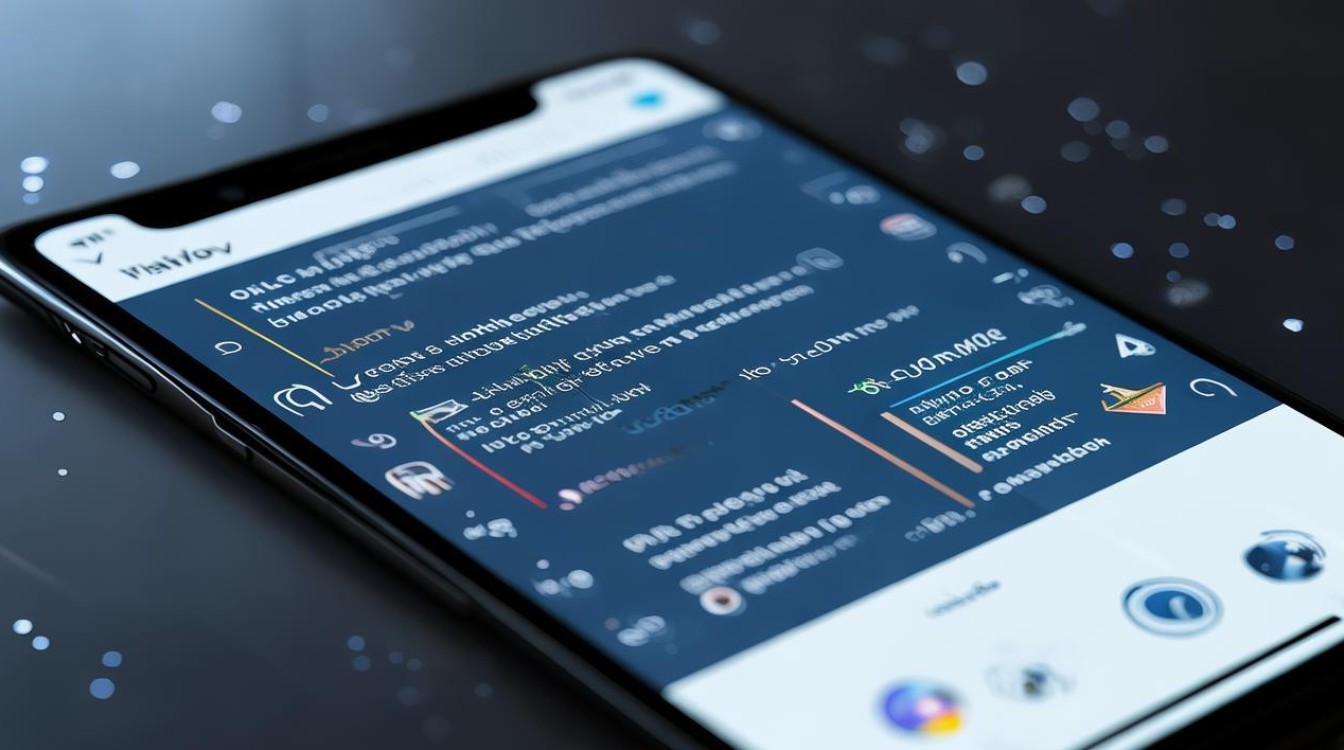
Q2:添加后的插件无法正常刷新内容怎么办?
A:首先确认网络连接是否正常(尤其依赖在线数据的模块如股票行情);其次进入对应应用的设置页面,查找“通知管理”或“后台运行”相关选项,确保允许后台刷新权限;最后重启手机观察是否恢复动态更新能力,若仍无效,则可能是缓存异常导致,尝试清除应用缓存后再试。
优化使用体验建议
- 视觉协调性:尽量选择风格统一的套件组合,避免色彩冲突造成视觉混乱,搭配深色模式下的浅色文字标签以提高可读性。
- 效率最大化:将高频使用的功能性插件固定在主屏显眼位置,减少层级跳转次数,比如将录音机快捷启动项置于电话拨号按钮附近方便紧急录音。
- 资源监控:定期清理长时间未使用的冗余插件,不仅节省内存空间,还能加快桌面渲染速度提升整体流畅度。
通过上述步骤,您可以轻松地在vivo Y55上添加和管理各种实用的小插件,让手机桌面更加个性化且高效,无论是查看天气、管理日程还是快速启动常用应用,都能通过合理的插件布置来实现便捷的操作体验,如果遇到具体问题,可以参考上述FAQ部分进行排查
版权声明:本文由环云手机汇 - 聚焦全球新机与行业动态!发布,如需转载请注明出处。






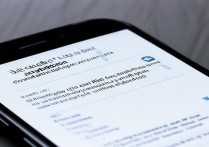





 冀ICP备2021017634号-5
冀ICP备2021017634号-5
 冀公网安备13062802000102号
冀公网安备13062802000102号